
Deze handleiding laat zien hoe je de Linux-opdrachtregel gebruikt om te achterhalen hoeveel schijfruimte een bestand of map in beslag neemt.
Ontdek de bestandsgroottes van alle bestanden en mappen
De opdracht du vat het schijfgebruik van elk bestand samen. In zijn eenvoudigste vorm kunt u de volgende opdracht uitvoeren: du
Hiermee bladert u door de bestanden en mappen in de huidige werkdirectory. Voor elk bestand dat wordt weergegeven, wordt de bestandsgrootte ernaast weergegeven en onderaan wordt de totale bestandsgrootte weergegeven. Om erachter te komen hoeveel ruimte er op de schijf wordt gebruikt, begint u in de hoofdmap met de volgende opdracht: du /
Mogelijk moet u sudo samen met de opdracht du gebruiken om uw rechten als volgt te verhogen: sudo du /
Het belangrijkste probleem met de bovenstaande opdracht is dat het alleen de bestandsgrootte van de submappen weergeeft en niet de bestanden in die submappen. Gebruik een van de volgende opdrachten om een volledige lijst te krijgen: du -a
du –all
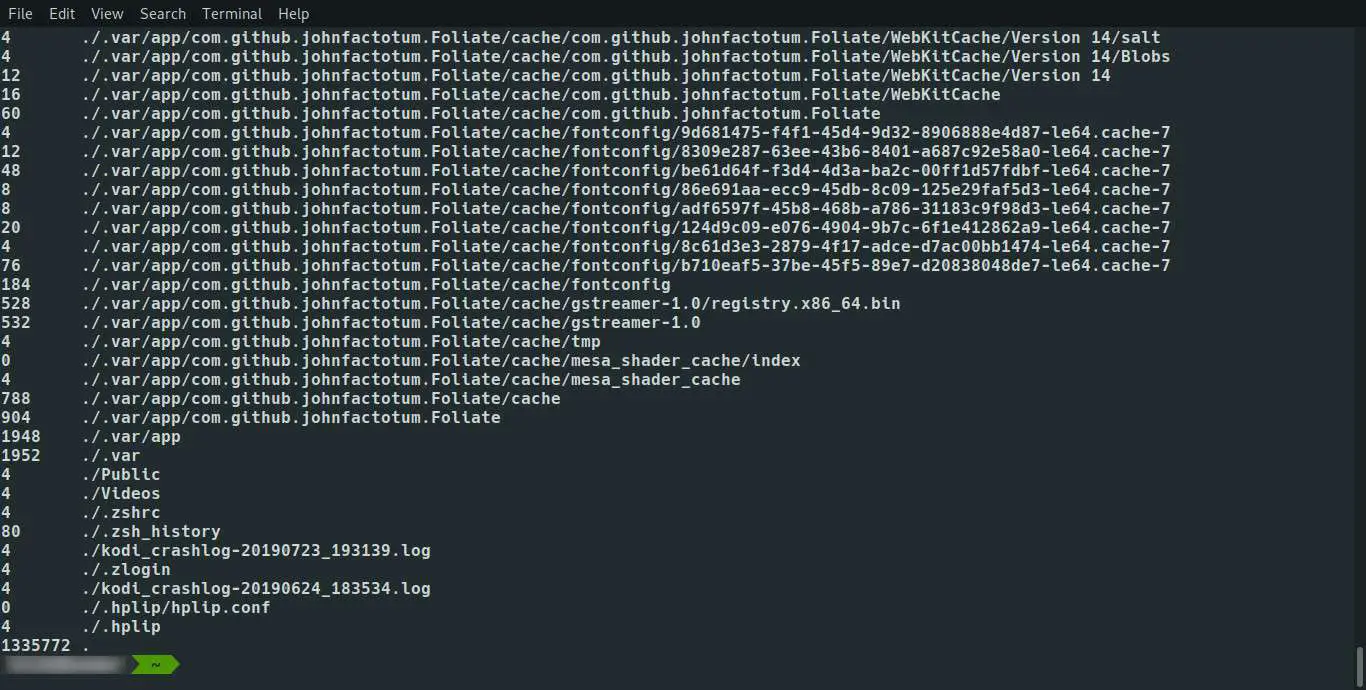
Om de uitvoer door pagina’s te laten scrollen, gebruikt u de opdracht meer of de opdracht minder als volgt: du | meer
du | minder
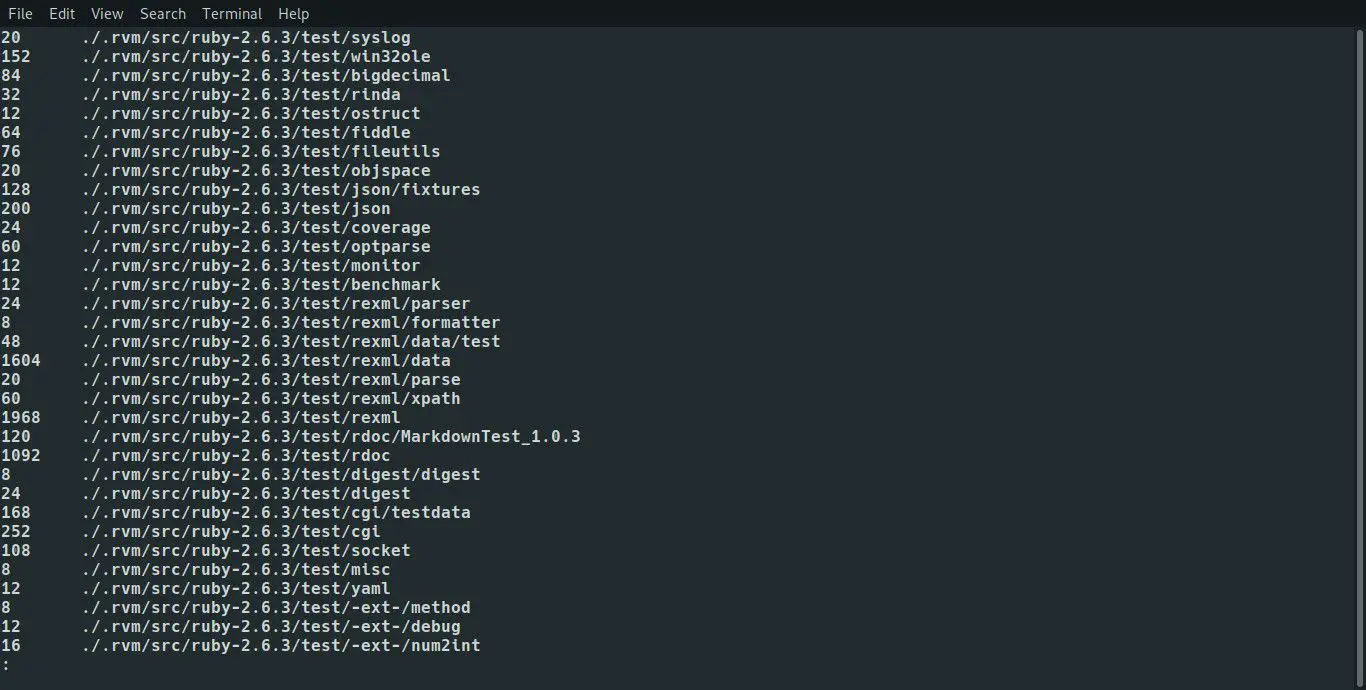
Ontdek de bestandsgrootte van individuele bestanden en mappen
Als u het schijfgebruik wilt weten dat door een enkel bestand wordt gebruikt, geeft u de bestandsnaam samen met het du-commando als volgt op: du /path/to/file
Bijvoorbeeld: du image.png
De uitvoer zal er ongeveer zo uitzien: 36 image.png
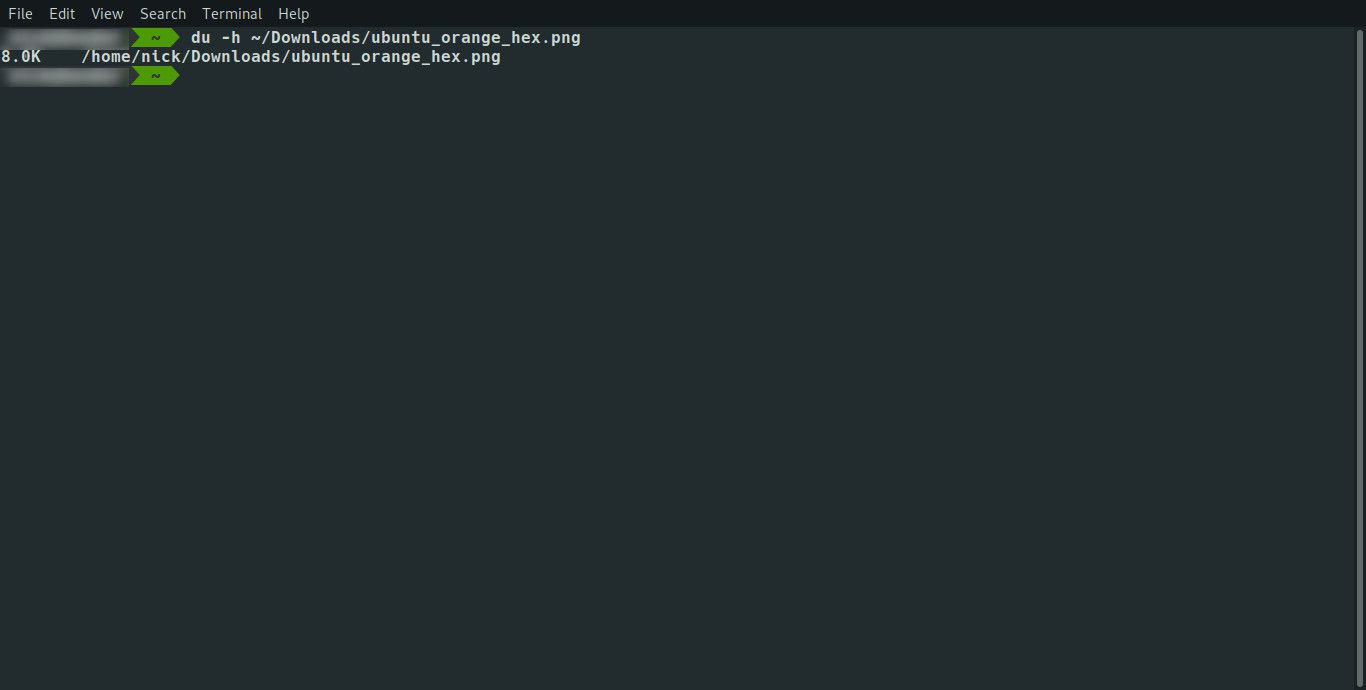
Als u een mapnaam invoert samen met het du-commando, krijgt u een lijst met alle bestanden in de map. Bijvoorbeeld: 88 Steam/logs
92 Stoom
Het bovenstaande laat zien dat de Steam-map een logs-map heeft met een grootte van 88, en het totaal voor de Steam-map is 92. De bestanden in de logs-map worden niet weergegeven. Gebruik de volgende opdracht om de lijst met bestanden te krijgen: du -a Steam
De resultaten zijn nu als volgt: 84 Steam/logs/bootstrap_log.txt
88 Stoom/logs
92 Stoom
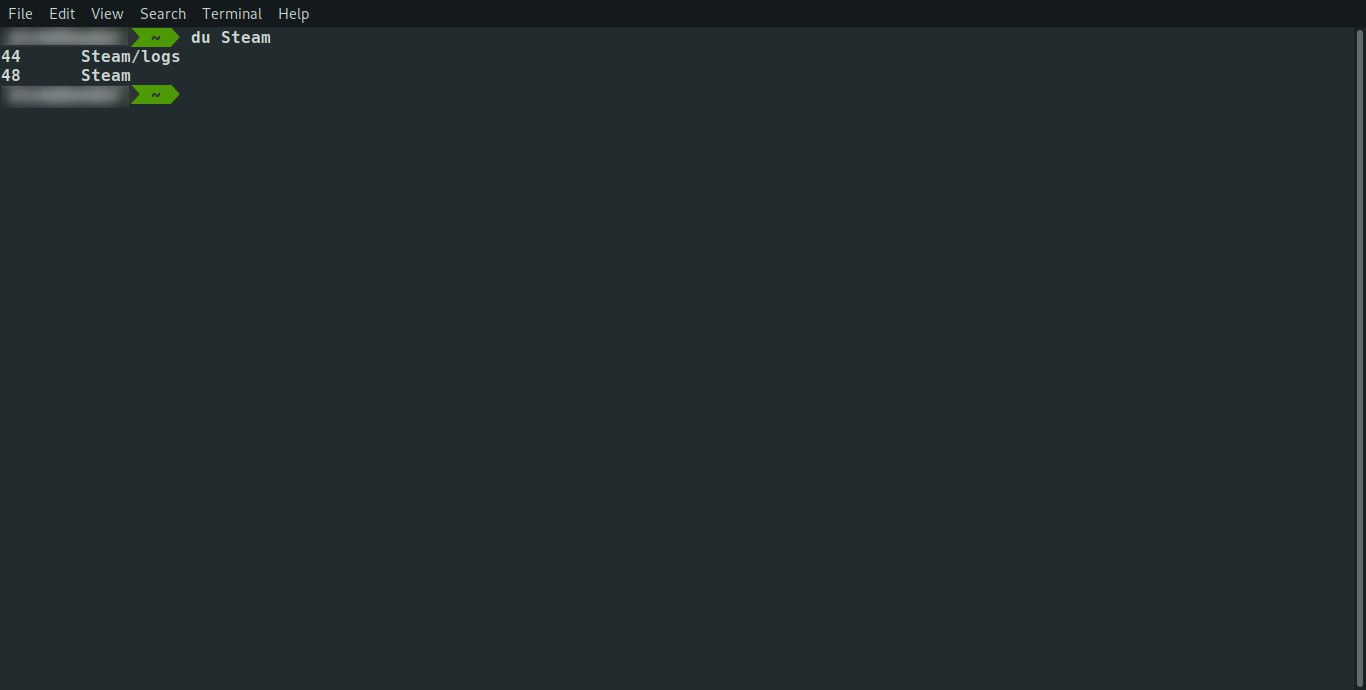
Wijzig de uitvoer van de bestandsgrootte
Standaard worden de bestandsgroottes weergegeven als kilobytes. U kunt de blokgrootte als volgt wijzigen in andere waarden: du -BM
Bijvoorbeeld een bestand met de naam zorin.iso, die standaard 1630535680 groot is. du -BM zorin.iso
De bovenstaande opdracht geeft de grootte als 1556M.
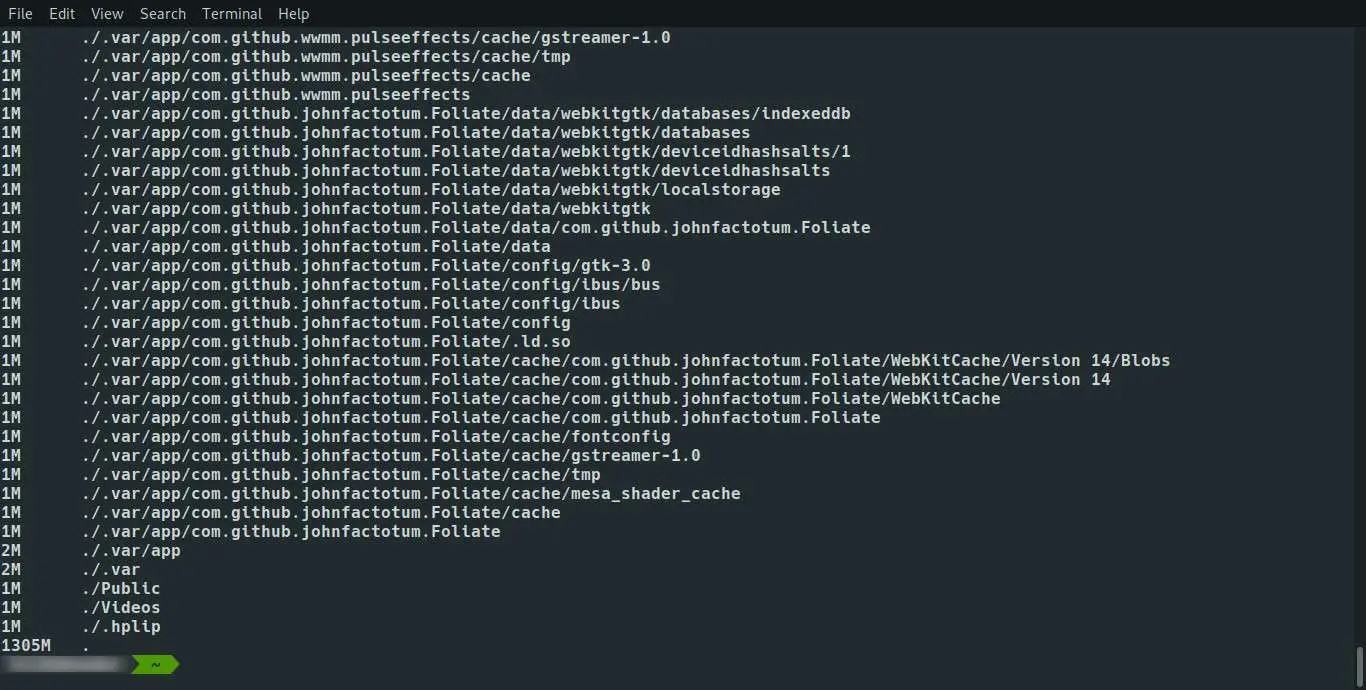
U kunt K of G ook als volgt gebruiken: du -BK zorin.iso
du -BG zorin.iso
In kilobytes wordt het bestand zorin.iso weergegeven als 159232K. In gigabytes wordt het bestand zorin.iso weergegeven als 2G. Er zijn acht mogelijke instellingen, namelijk:
- K: Kilobytes
- m: Megabyte
- G: Gigabyte
- t: Terabytes
- P: Petabytes
- E: Exabytes
- Z: Zettabytes
- Y: Yottabytes
Als u een lijst met bestanden krijgt, is het moeilijk om de juiste weergavegrootte te krijgen. Een bestand van 100 bytes moet bijvoorbeeld worden weergegeven als bytes. Een bestand van 16 gigabyte wordt beter weergegeven in gigabyte. Gebruik een van de volgende opdrachten om de juiste bestandsgrootte te krijgen op basis van het weergegeven bestand: du -h
du –menselijk leesbaar
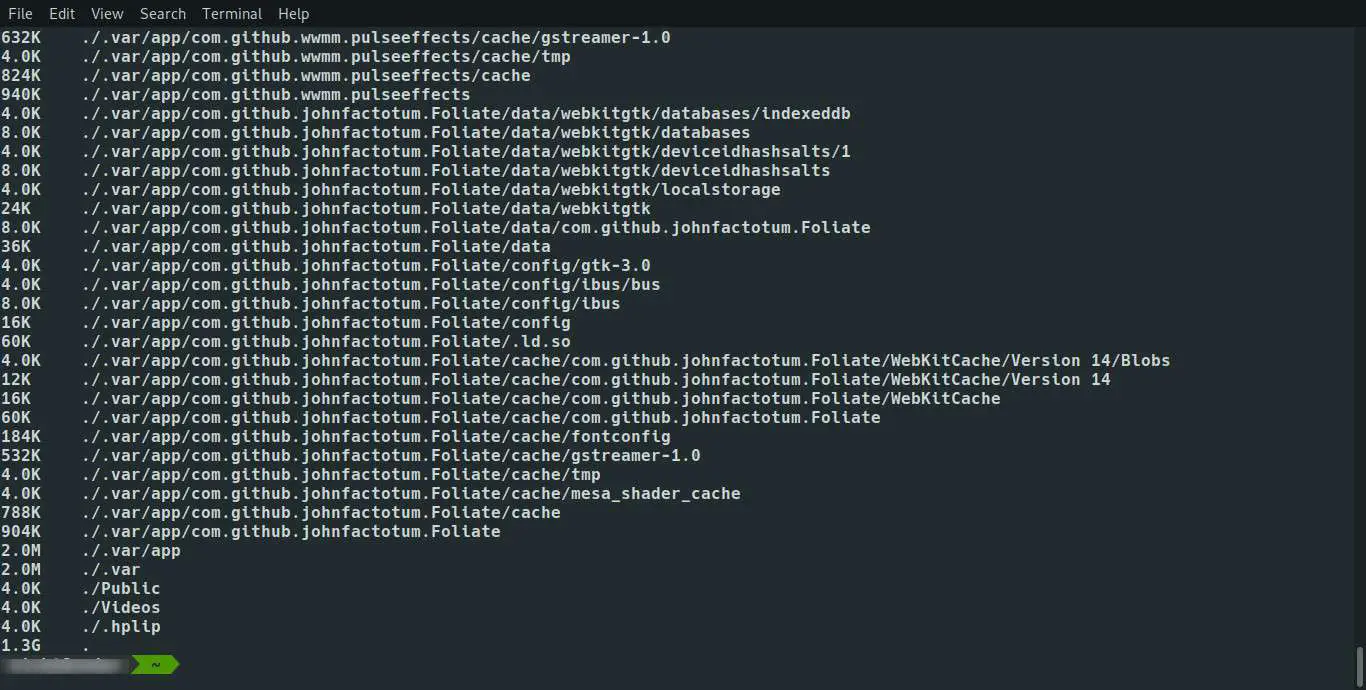
Vat de uitvoer samen
Om het du commando de totale grootte van de bestanden en mappen te laten zien, gebruik je de volgende commando’s: du -c
du –totaal
U kunt ook de meeste andere uitvoer, zoals de lijst met bestanden en mappen, verwijderen door de volgende opdrachten te gebruiken: du -s
du –samenvatten
Overzicht
U kunt meer te weten komen over het du-commando door het man-commando in de terminal als volgt uit te voeren: man du
Een ander commando waarover je misschien meer wilt lezen, is het df-commando. Deze opdracht rapporteert het gebruik van het bestandssysteem en de schijfruimte.